启东电脑系统重装教程-启东哪里有修电脑的
1.电脑怎样重装系统|电脑重装系统步骤是什么
2.win10电脑重装系统怎么操作
3.我要用usb重装电脑系统,该怎么设置第一启动项
电脑怎样重装系统|电脑重装系统步骤是什么
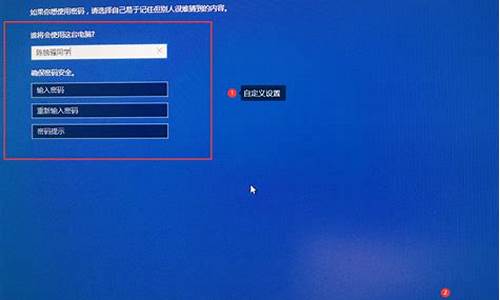
很多时候我们都需要为电脑重装系统,但是有不少用户不清楚电脑怎么重装系统,如果系统可以正常运行,只需解压重装,如果系统损坏,就要用系统盘重装,那么电脑重装系统步骤是什么呢?下面小编跟大家介绍电脑怎样重装系统的详细步骤。
相关阅读:
电脑系统一键重装教程
大白菜安装原版win7教程
一、重装准备
1、启动盘:大白菜u盘制作教程
2、操作系统:电脑重装系统下载
3、启动设置:怎么设置开机从U盘启动
4、分区教程:大白菜u盘装系统分区教程
二、电脑重装系统步骤如下
1、将系统iso文件直接复制到制作好的U盘启动盘的GHO目录下;
2、在需要重装系统的电脑上插入U盘,重启后按F12、F11、Esc等快捷键打开启动菜单,选择U盘选项回车;
3、在U盘列表中选择02回车,启动pe系统;
4、双击打开大白菜一键装机,选择系统iso镜像,自动提取gho文件,点击下拉框,选择gho文件;
5、然后选择系统所在盘符,一般是C盘,或者根据“卷标”或磁盘大小选择,点击确定;
6、弹出提示框,勾选“完成后重启”,点击是;
7、转到这个界面,执行系统解压到C盘操作;
8、操作完成后,电脑将自动重启,此时拔出U盘,进入这个界面,开始重装系统;
9、之后等待即可,在启动进入全新系统桌面时,电脑重装系统过程结束。
以上就是为大家介绍的电脑如何重装系统的步骤图解,还不会重装系统的朋友,不妨学习下上述教程。
win10电脑重装系统怎么操作
安装win10系统前,需要提前制作win10启动盘
需要用到:一台有系统的笔记本电脑、win10系统镜像文件、一个U盘、软碟通UltraISO软件
1、下载并安装好软碟通UltraISO软件后,将U盘插入电脑
2、选择“文件”-“打开”,打开系统镜像文件
3、选择“启动”-“写入硬盘映像”
4、硬盘驱动器处选择U盘
5、设置好后点击“写入”,等待完成即可
6、制作完成后,将win10启动盘,插入需要装系统的电脑,开机选择启动项即可,不同设备选择启动项快捷方式有所不同,建议联系官方确认
我要用usb重装电脑系统,该怎么设置第一启动项
1、在电脑关机状态下按下开机键,在按下开机键后连续按动电脑键盘上的ESC键,进入BIOS模式。
2、在计入BIOS模式后使用键盘上的上下左右按键来调整菜单,按中其中的左右键将菜单调整至然system configuration选项。
3、在进入system configuration菜单后,点击键盘上的上下键,然后选择下方的boot Options。
4、在页面中选择USB启动项然后按F6上移F5下移,使USB移至第一个位置即可这只USB为第一启动项。
声明:本站所有文章资源内容,如无特殊说明或标注,均为采集网络资源。如若本站内容侵犯了原著者的合法权益,可联系本站删除。












